2018.5 OPEL ASTRA K displej
[x] Cancel search: displejPage 123 of 189

Navigace123Důležité informace
Systém dopravních informací TMC
a dynamické navádění trasy
Systém dopravních informací TMC
přijímá všechny aktuální dopravní
informace z rádiových stanic TMC. Tato informace je zahrnuta do
výpočtu celkové trasy. Během tohoto
procesu je trasa plánována tak, aby
se bylo možné vyhnout dopravním
problémům vztahujícím se
k předvoleným kritériím.
Pokud se během aktivního navádění
trasy vyskytne dopravní problém,
zobrazí se v závislosti na
předběžném nastavení zpráva o tom, zda by se trasa měla změnit.
Dopravní informace TMC se
zobrazují na displeji s mapou jako
symboly nebo jako podrobný text
nabídky zpráv TMC.
Aby bylo možné používat dopravní
informace TMC, musí systém přijímat
stanice TMC v příslušném regionu.
Dopravní stanice TMC mohou být
navoleny v nabídce navigace 3 123.Mapové podklady
Všechna potřebná data map jsou
uložena v informačním systému.
Za účelem aktualizace mapových dat zakupte nová data u dealera Opel
nebo na stránkách
http://opel.navigation.com/. Bude
vám poskytnuto zařízení USB
obsahující aktualizaci.
Zařízení USB připojte do portu USB
a postupujte podle pokynů na
obrazovce. V průběhu aktualizace
musí být vozidlo zapnuté.
Poznámky
V průběhu aktualizace zůstane
vozidlo provozuschopné. Při vypnutí
vozidla lze aktualizaci přerušit.
Navigační aplikace, Bluetooth
a ostatní externí zařízení jsou do
dokončení aktualizace nedostupná.
Použití
Chcete-li zobrazit mapu navigace,
stiskněte ; a potom vyberte ikonu
Navigace .Navádění po trase není aktivní
● Zobrazí se mapa.
● Aktuální umístění je signalizováno kruhem s šipkouukazující ve směru jízdy.
● Název ulice, ve které se aktuálně
nacházíte, se zobrazuje ve
spodní části obrazovky.
Page 133 of 189
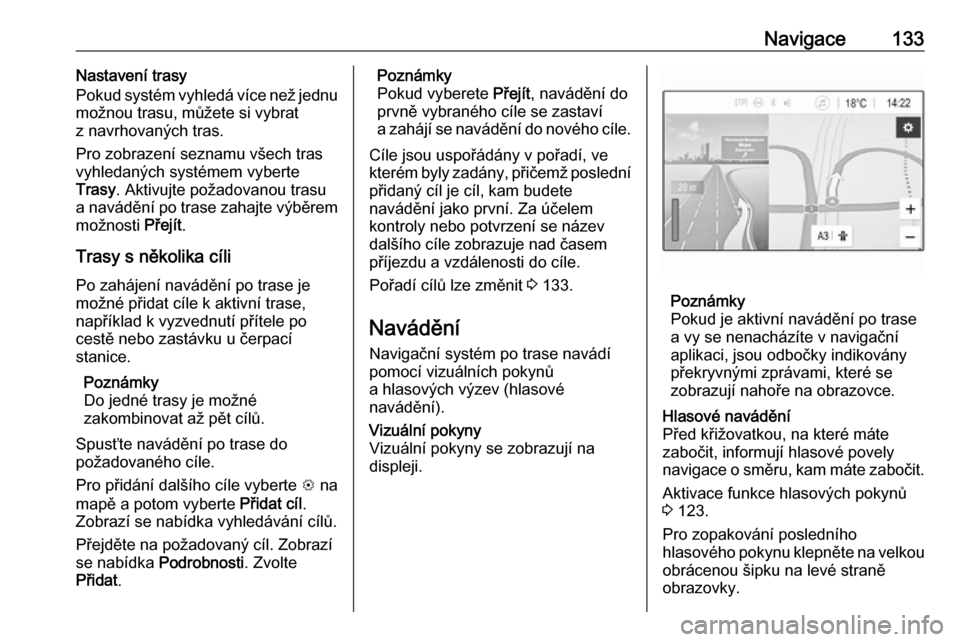
Navigace133Nastavení trasy
Pokud systém vyhledá více než jednu
možnou trasu, můžete si vybrat
z navrhovaných tras.
Pro zobrazení seznamu všech tras
vyhledaných systémem vyberte
Trasy . Aktivujte požadovanou trasu
a navádění po trase zahajte výběrem možnosti Přejít.
Trasy s několika cíli Po zahájení navádění po trase je
možné přidat cíle k aktivní trase,
například k vyzvednutí přítele po
cestě nebo zastávku u čerpací
stanice.
Poznámky
Do jedné trasy je možné
zakombinovat až pět cílů.
Spusťte navádění po trase do
požadovaného cíle.
Pro přidání dalšího cíle vyberte L na
mapě a potom vyberte Přidat cíl.
Zobrazí se nabídka vyhledávání cílů.
Přejděte na požadovaný cíl. Zobrazí
se nabídka Podrobnosti . Zvolte
Přidat .Poznámky
Pokud vyberete Přejít, navádění do
prvně vybraného cíle se zastaví a zahájí se navádění do nového cíle.
Cíle jsou uspořádány v pořadí, ve
kterém byly zadány, přičemž poslední přidaný cíl je cíl, kam budete
navádění jako první. Za účelem
kontroly nebo potvrzení se název
dalšího cíle zobrazuje nad časem
příjezdu a vzdálenosti do cíle.
Pořadí cílů lze změnit 3 133.
Navádění Navigační systém po trase navádí
pomocí vizuálních pokynů
a hlasových výzev (hlasové
navádění).Vizuální pokyny
Vizuální pokyny se zobrazují na
displeji.
Poznámky
Pokud je aktivní navádění po trase
a vy se nenacházíte v navigační aplikaci, jsou odbočky indikovány
překryvnými zprávami, které se
zobrazují nahoře na obrazovce.
Hlasové navádění
Před křižovatkou, na které máte
zabočit, informují hlasové povely
navigace o směru, kam máte zabočit.
Aktivace funkce hlasových pokynů
3 123.
Pro zopakování posledního
hlasového pokynu klepněte na velkou obrácenou šipku na levé straně
obrazovky.
Page 139 of 189

Telefon139mobilního telefonu zakázáno,
pokud způsobuje mobilní telefon
rušení nebo pokud mohou nastat
nebezpečné situace.
Bluetooth
Funkce telefonu je certifikována
skupinou Bluetooth Special Interest
Group (SIG).
Další informace o specifikaci
naleznete na internetové adrese
http://www.bluetooth.com.
Připojení Bluetooth Bluetooth je rádiový standard pro
bezdrátové připojení například
mobilních telefonů, chytrých telefonů
nebo jiných zařízení.
Právání a připojování zařízení
Bluetooth k informačnímu systému se provádí pomocí nabídky Bluetooth.
Prování je výměna PIN kódu mezi
zařízením Bluetooth a informačním
systémem.
Nabídka Bluetooth
Stiskněte ; a potom vyberte
Nastavení .
Pro otevření nabídky Bluetooth
vyberte Bluetooth .
Párování zařízení
Důležité informace ● Se systémem lze spárovat až deset zařízení.
● K informačnímu systému může být v daný okamžik připojeno
pouze jedno spárované zařízení.
● Párování se musí provést pouze jednou. To neplatí v případě, že
se zařízení vymaže ze seznamu
spárovaných zařízení. Pokud
bylo zařízení spárování již dříve,
naváže informační systém
spojení automaticky.
● Činnost Bluetooth značně vybíjí baterii zařízení. Proto připojte
zařízení k portu USB, kde se
bude nabíjet.
Párování nového zařízení 1. Aktivujte funkci Bluetooth daného zařízení. Další informace, viz
návod k obsluze zařízení
Bluetooth.
2. Stiskněte tlačítko ; a pak vyberte
Nastavení na displeji.
Výběrem Bluetooth a Správa
zařízení zobrazíte příslušnou
nabídku.
Page 149 of 189

149I
Intellitext ..................................... 111
K Kontakty...................................... 128
M Mapy ........................................... 123
Maximální hlasitost při spouštění 103
Mobilní telefony a občanské radiostanice (CB) ...................146
N Nastavení displeje ..............117, 118
Nastavení hlasitosti ....................103
Nastavení zvuku .........................102
Navádění ................................... 133
Navádění trasy ........................... 133
Navigace Aktualizace mapy ....................122
Aktuální poloha .......................123
Dopravní nehody .....................133
Kontakty .................................. 128
Navádění trasy ........................ 133
Nedávné cíle ........................... 128
Oblíbené.................................. 128
Práce s mapou ........................ 123
Seznam odboček ....................133
Stanice TMC ...................122, 133
Zadání cílového místa .............128
Zobrazení mapy ......................123O
Oblíbené ..................................... 128
Ochrana proti odcizení ................93
Ovládací panel informačního systému ..................................... 94
Ovládací prvky informační systém .....................94
Volant ........................................ 94
Ovládací prvky zvukového systému na volantu ...................94
Ovládání Externí zařízení .......................114
Nabídka ................................... 100
Telefon .................................... 142
Ovládání nabídky .......................100
P
Párování ..................................... 139
POIs (body zájmů) ......................128
Poslech rádia .............................. 116
Použití ........................ 123, 137, 142
Bluetooth ................................. 114
Nabídka ................................... 100
Navigační systém ....................123
Rádio ....................................... 107
Telefon .................................... 142
USB ......................................... 114
Použití aplikací chytrého telefonu 120
Používání.............................. 97, 107
Promítání telefonu ......................120Přehled ovládacích prvků .............94
Přehrávání videa ........................118
Připojení Bluetooth .....................139
R Rádio Aktivování................................ 107Digitální rozhlasové vysílání
(DAB) ...................................... 111
Hlášení DAB............................ 111
Intellitext .................................. 111
Naladění stanice .....................107
Nastavení DAB........................ 111
Nastavení RDS .......................110
Použití ..................................... 107
Rádiový informační systém
(RDS) ...................................... 110
Regionální ............................... 110
Regionální vysílání ..................110
Seznamy oblíbených stanic ....109
Ukládání stanic........................ 109 Volba vlnového pásma ............107
Vyhledávání stanice ................107
Vyvolávání stanic ....................109
Rádiový informační systém .......110
RDS ............................................ 110
Regionální .................................. 110
Regionální vysílání .....................110
Rozpoznávání hlasu ...................137
Rozpoznávání řeči ......................137
Page 152 of 189

152ÚvodÚvodVšeobecné informace................152
Ochrana proti odcizení ..............153
Přehled ovládacích prvků ..........154
Používání ................................... 157Všeobecné informace
Tento informační a zábavní systém
Vám poskytuje nejmodernější
informační a zábavní systém
zabudovaný uvnitř vozidla.
Pomocí funkcí rozhlasových pásem
FM, AM a DAB můžete zaregistrovat
velký počet stanic na různých
stránkách oblíbených položek.
K informačnímu systému můžete
připojit externí paměťová zařízení pro ukládání dat jako další zdroje audia
buď pomocí kabelu, nebo Bluetooth ®
.
Digitální zvukový procesor Vám za účelem optimalizace zvuku poskytuje
několik předvolených režimů
ekvalizéru.
Dále je informační systém vybaven
portálem umožňujícím pohodlné
a bezpečné použití mobilního
telefonu ve vozidle.
Volitelně můžete informační systém
ovládat pomocí ovládacího panelu
nebo ovládacích prvků na volantu,
nebo v případě že mobilní telefon
takovou funkci podporuje -
prostřednictvím rozpoznávání řeči.Poznámky
Tato příručka popisuje všechny
možnosti a funkce, které jsou
dostupné v různých informačních
systémech. Některé popisy, včetně
popisů funkcí displeje a nabídek, nemusí z důvodu varianty modelu,specifikací země, speciálního
zařízení nebo příslušenství platit pro
váš vůz.
Důležité informace ohledně
ovládání a bezpečnosti
dopravního provozu9 Varování
Když používáte informační
systém, vždy jezděte bezpečně.
Pokud máte jakékoliv
pochybnosti, zastavte vozidlo a až potom ovládejte informační
systém.
Page 157 of 189

Úvod157nebo deaktivace
rozpoznávání hlasu .............171
nebo aktivování/
deaktivování funkce
ztlumení zvuku ....................157Používání
Ovládací prvky
Informační systém se ovládá
prostřednictvím funkčních tlačítek,
ovladače MENU a nabídek, které jsou
zobrazeny na displeji.
Vstupy se provádějí volitelně
prostřednictvím:
● ovládacího panelu informačního systému 3 154
● ovládacích prvků audia na volantu 3 154
● rozpoznávání řeči 3 171
Zapnutí nebo vypnutí
informačního a zábavního
systému
Krátce stiskněte X. Po zapnutí
informačního systému bude aktivní
naposledy zvolený zdroj.
Pro vypnutí systému znovu stiskněte
a podržte X.Automatické vypnutí
Jestliže informační systém je zapnut
stisknutím tlačítka X, když je
zapalování vypnuto, znovu se
automaticky vypne po 10 minutách.
Nastavení hlasitosti
Otočte m, na displeji se zobrazí
aktuální nastavení.
Při zapnutí informačního systému se
nastaví naposledy zvolená hlasitost,
pokud je tato hlasitost menší než
maximální hlasitost při spuštění
3 160.
Kompenzace hlasitosti v závislosti na rychlosti
Pokud je aktivována funkce
automatické hlasitosti 3 160,
hlasitost se automaticky upravuje tak, aby kompenzovala ztrátu v důsledku
hluku z vozovky a větru během jízdy.
Funkce vypnutí zvuku
Stisknutím m ztlumíte zdroje zvuku.
Funkci ztlumení vypnete otočením m.
Page 161 of 189

Základní funkce161
Nastavení času a data
Pro otevření příslušné nabídky audia
stiskněte MENU.
Zvolte Čas a datum .
Nastavení času
Pro vstup do příslušné podnabídky
vyberte Nastavit čas .
Vyberte Aut. nas ve spodní části
obrazovky. Aktivujte buď Zap. –
RDS , nebo Vypnuto (manuální) .
Pokud vyberete možnost Vypnuto
(manuální) , nastavte hodiny a minuty.
Pro nastavení formátu času
opakovaně stiskněte 12–24 hod ve
spodní části obrazovky.
Při výběru formátu 12-hodin se
zobrazí možnost výběru třetího
sloupce AM (dopoledne) a PM
(odpoledne). Vyberte požadovanou
možnost.
Nastavení data
Pro vstup do příslušné podnabídky
vyberte Nastavit datum .
Vyberte Aut. nas ve spodní části
obrazovky. Aktivujte buď Zap. –
RDS , nebo Vypnuto (manuální) .
Pokud vyberete možnost Vypnuto
(manuální) , nastavte datum.
Jazyk
Pro otevření příslušné nabídky audia
stiskněte MENU.
Vyberte možnost Nastavení
(Settings) , procházejte seznamem
a vyberte Nastavení vozidla (Vehicle
Settings) .
Zvolte Jazyky (Languages) .
Procházejte seznamem a vyberte
požadovaný jazyk.
Obnovení továrního nastavení
Pro otevření příslušné nabídky audia
stiskněte MENU.
Vyberte možnost Nastavení
(Settings) , procházejte seznamem
a vyberte Nastavení vozidla (Vehicle
Settings) .Pro vstup do příslušné podnabídky
vyberte Obnovit výrobní nastavení .
Vyberte požadovanou možnost a zprávu potvrďte.
Informace o softwaru Nabídka Informace o softwaru
obsahuje specifické informace
o softwaru.
Pro otevření příslušné nabídky audia
stiskněte MENU.
Vyberte možnost Nastavení
(Settings) , procházejte seznamem
a vyberte Nastavení vozidla (Vehicle
Settings) .
Zvolte Informace o softwaru .
Režim omezeného přístupu
Pokud aktivujete režim parkování
zajišťovaného obsluhou (tzv. Valet
mode), všechny displeje ve vozidle se
uzamknout a v systému nebude
možné provádět žádné změny.
Poznámky
Zprávy související s vozidlem jsou
aktivovány.
Page 165 of 189

Rádio165Rádiový informační systém
Rádiový informační systém (RDS) je
služba stanic FM, která výrazně
vylepšuje vyhledání požadované
stanice a její bezproblémový příjem.
Výhody RDS ● Na displeji se zobrazí název programu nastavené stanice
namísto její frekvence.
● Během vyhledávání stanice informační systém naladí pouze
stanice RDS.
● Informační systém vždy naladí vysílací frekvenci nastavené
stanice, která vykazuje nejlepší
příjem, a to prostřednictvím AF
(alternativní frekvence).
● V závislosti na přijímané stanici zobrazí informační systém textrádia, který může obsahovatinformace o aktuálním programu.Nastavení systému RDS
Chcete-li nakonfigurovat možnosti
nastavení systému RDS, aktivujte
funkci rádia a pak zvolte vlnové
pásmo FM. Stisknutím MENU
zobrazte nabídku vlnového pásma
FM.
RDS
Nastavte RDS na Zap nebo Vyp.
Poznámky
Pokud je možnost RDS nastavena
na Vyp , funkce systému RDS nejsou
dostupné.
Rozhlasové informace o dopravní
situaci
Stanice rádiové dopravní služby jsou
stanice RDS, které vysílají zprávy
o dopravním provozu. Pokud je
rozhlasová dopravní služba zapnuta,
bude aktuálně aktivní funkce po dobu dopravního hlášení přerušena.
Aktivace nebo deaktivace
Dopravního programu (TP) .
Pokud je rozhlasová dopravní služba
aktivní, zobrazí se v horní liště
hlavních nabídek [TP]. Jestliže
aktuální stanice (nebo přehrávanémédium) není stanice rozhlasové
dopravní služby, automaticky se
zobrazí [ ] vyhledávání následující
stanice rozhlasového dopravního
zpravodajství. Po nalezení stanice
rozhlasové dopravní služby se
symbol [TP] zvýrazní. Pokud není
nalezena další rozhlasová stanice, na
obrazovce zůstane [ ].
Pokud příslušná rozhlasová stanice
dopravní služby vysílá dopravní
hlášení, zobrazí se zpráva.
Chcete-li oznámení přerušit a vrátit se k předchozí aktivované funkci,
upozornění zrušte.
Oblast
Občas stanice RDS vysílají na
různých frekvencích různé regionální
programy.
Nastavte Region na Zap nebo Vyp.
Pokud je zapnuté regionální vysílání, jsou podle potřeby vybírány
alternativní frekvence se stejnými
regionálními programy.
Pokud je regionální vysílání vypnuté,
jsou alternativní frekvence stanic
voleny bez ohledu na regionální
programy.